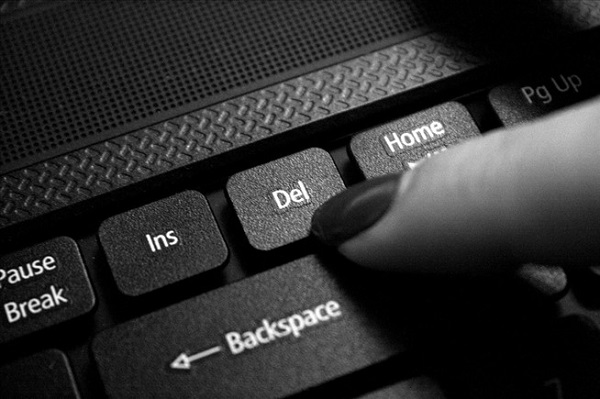گوشیهای تلفن همراه، خصوصیترین حافظههای الکترونیکی ما هستند که آنها را همیشه همراه داریم و شخصیترین اطلاعاتمان را بر روی آنها ذخیره میکنیم. پیامکهای متنی و تصویری از جملهی این اطلاعات هستند که اگر به دست دیگران بیفتند میتوانند ریزترین اسرار زندگی ما را برملا کنند. برای اینکه این اتفاق نیفتد خیلی از ما پیامهایی که نمیخواهیم دیگران از محتویاتشان باخبر بشوند را حذف میکنیم. ولی باید بدانیم که حذف کردن، به خودی خود، مانع دسترسی بقیه به اطلاعات نمیشود. چون ممکن است نسخههای متعدد از این اطلاعات درگوشی وجود داشته باشد و یا به وسیلهی روشهای بازیابی اطلاعات بتوان اطلاعات حذف شده را تا حدودی بازگردانی کرد.

نرمافزار Spotlight که وظیفهی جستجوی اطلاعات ذخیره شده در گوشیها و رایانههای اپل را بر عهده دارد، خود مجرم درجهی اول در فاش کردن اطلاعات حذف شده است. زیرا این نرمافزار برای اینکه بتواند سریعاً نتایج جستجو را در اختیار کاربر قرار دهد یک نسخهی کوتاه از اطلاعاتی مثل پیامکها در حافظهی Cache خود ذخیره کرده است. در نتیجه هرچند که پیامکی را پاک کرده باشید، تا وقتی که محتویات آن در Cache این نرمافزار وجود دارد، با جستجو کردن نام مخاطب در Spotlight پیامکهای پاک شدهای که از وی دریافت شده یا به او ارسال شده، در میان پیامکهایی که پاک نشدهاند به نمایش در میآیند.
مدتی پیش نرمافزار Snapchat بسیار خبرساز شده بود. این نرمافزار که برای فرستادن پیام تصویری به کار میرود، برای سیستمعاملهای مختلف از جمله اندروید و iOS موجود است. با اینکه در ظاهر، کاربر میتوانست تصاویرش را از حافظهی آن حذف کند ولی با فاش شدن تعداد بسیار زیادی تصویر حذف شده، معلوم شد که واقعاً این کار انجام نمیشود و تصاویر در حافظهی برنامه نگه داشته میشوند.
با این حال چه انتظاری میتوان از آیفون داشته باشید که پیامکهای حذف شدهتان فردا در دست افراد نااهل و سوءاستفاده گر قرار نگیرد؟ در این مقاله میخواهیم روشهای حذف پیامهای معمولی و iMessage ها از روی آیفون را بررسی کنیم و ببینیم چگونه میتوانیم از حذف آنها مطمئن شویم.
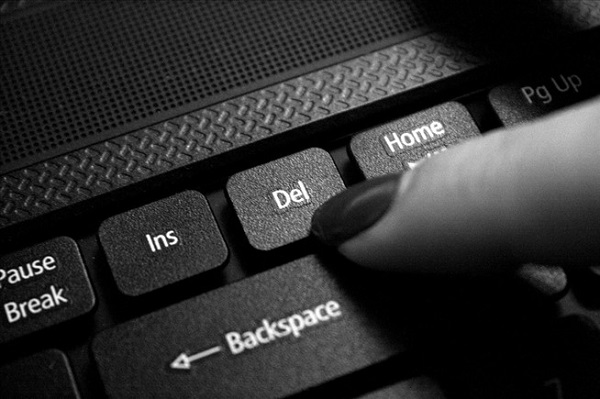
روش اول
اولین و متعارفترین روش برای حذف پیامها در آیفون، انتخاب یک یا چند پیام (با نگهداشتن انگشت بر روی آن) و زدن دکمهی Delete است. اگر میخواهید یک گفتگو را به طور کامل حذف کنید میتوانید دکمهی Clear All را بزنید.

اما همان طور که گفتیم، مشکل اینطور حذف کردن، این است که میتوان به راحتی آن را بازگردانی کرد. کافی است کسی نرمافزار Spotlight را باز کند و در آن نام مخاطبی که به او پیام فرستاده شده است یا کلمهای از پیام حذف شده را بزند تا آنچه حذف شده در لیست پیامهای Spotlight به همراه پیامهای حذف نشده، نشان داده شود. ما برای مشخص شدن میزان صحت این قضیه یک آزمایش انجام دادیم. ابتدا پیامی را حذف کردیم و سپس در Spotlight آن را جستجو کردیم.

همان طور که میبینید، هم نام مخاطب و هم محتویات پیام پاک شده (البته به صورت ناقص) در عنوان موضوعات پیداشده نشان داده میشوند.

این چند کلمه با اینکه زیاد نیست ولی میتواند آبروی یک فرد را بر باد دهد. به همین خاطر مهم است که از حذف کامل پیام مطمئن شویم.
البته اگر پیام پیدا شده را بخواهیم باز کنیم، با پیغام «پیام موجود نیست» مواجه میشویم. پیام ذخیره شده در Cache هم بعد از مدت نه چندان طولانی پاک میشود. یعنی احتمال کمی وجود دارد که کسی بتواند پیام شما را بخواندولی اگر همین احتمال کم هم برایتان مهم است، به ادامهی مقاله توجه کنید.
غیرفعال کردن جستجو با اسپاتلایت
اگر بخواهید مطمئن شوید که کسی از این طریق نمیتواند به پیامهای شما دسترسی پیدا کند میتوانید در آدرس Settings -> General -> Spotlight Search گزینهی Messages را غیرفعال کنید تا پیامها در جستجوی Spotlight ظاهر نشوند. اگر از ایمیلهایتان هم همین نگرانی را دارید، میتوانید گزینهی Mail را هم غیرفعال کنید.

تا حالا پیامها را حذف کردهاید و گزینهی جستجوی پیامها را هم غیرفعال کردهاید. ولی هنوز هم ممکن است کسی بتواند به روشی فایلهای Cache را بازخوانی کند و به پیامهای شما دست پیدا کند.
پاک کردن کش
راهکار امنیتی دیگری که میتوانید به کار بگیرید، Synchronize کردن مرتب اطلاعات است. هنگامی که آیفون را با حسابی که در iTunes دارید Synchronize میکنید، در حقیقت اطلاعات آن دو را باهم هماهنگ میکنید تا اگر خواستید از گوشی دیگری استفاد کنید، اطلاعات و تنظیمات شما به راحتی از طریق اینترنت به گوشی دوم انتقال یابد.

گفته شده است که Synchronize کردن، باعث پاک شدن فایلهای Cache میشود. لذا هر موقع که آیفون را Synchronize کنید میتوانید تا حدودی مطمئن باشید که کسی به پیامهای پاک شده از طریق Cache دسترسی نخواهد داشت. البته اگر کسی خیلی حرفهای باشد میتواند همانگونه که فایلهای پاک شده در رایانه از طریق برنامههای ریکاوری بازگردانده میشوند، در آیفون هم پیامها را از طریق ریکاوری بازگردانی کند.
اگر میخواهید حرفهای تر عمل کنید میتوانید از طریق حذف فایلهای مربوط به پیامها این کار را انجام دهید. این فایلها جزو فایلهای سیستمی هستند و اپل تدابیر امنیتی خوبی ایجاد کرده است تا کاربران بیدلیل اقدام به حذف فایلهای سیستمی نکنند و ایراد در سیستمعامل دستگاه به وجود نیاورند. ولی برنامههایی هستند که میتوانند از این تدابیر امنیتی عبور کنند و در فایلهای سیستمی تغییر ایجاد کنند.
iFunBox یکی از بهترین نرمافزارهایی است که این کار را انجام میدهد. این نرمافزار رایگان، هم برای مک و هم برای ویندوز موجود است. رابط کاربری آن بسیار ساده است و به راحتی میتوانید فایلهای مورد نظرتان را به وسیلهی آن پیدا کنید. وقتی آیفون را به رایانه متصل میکنید، میتوانید به وسیلهی iFunBox در فایلهای سیستمی تغییر ایجاد کنید.

پیامها در آدرس Raw File System -> Device -> Var -> Mobile -> Library -> SMS ذخیره شدهاند. در این آدرس دو پوشه و سه فایل مشاهده خواهید کرد. پوشهها به ترتیب Attachments و Drafts هستند. فایلها هم با نام sms ذخیره شدهاند، که محتوی تمام پیامها هستند.
میتوانید هر سه فایل را انتخاب کرده، راست کلیک کنید و Delete را بزنید. بهتر است ابتدا این سه فایل را بر روی رایانهی خود کپی کنید که اگر یوقت احتیاج به پیامی که پاک شده است داشتید بتوانید آن را بازگردانید. با حذف این سه فایل، تمام پیامها از روی حافظهی آیفون حذف خواهند شد. میشود یک پیام خاص را نیز از این طریق حذف کرد ولی فرایند پیچیدهای دارد و ترجیح بر این است که همه را یکجا پاک کنید.
در این پوشه میتوانید فایلهای ضمیمه شده، مثل تصاویر فرستاده شده در میان پیامها را نیز حذف کنید. برای این کار میتوانید پوشهی Attachments را کاملاً پاک کنید تا هیچ اثری از فایلهای ضمیمه نماند. در این صورت اگر پیامها را توسط گوشی ببینید، تصاویر ضمیمه به صورت یک علامت سؤال ظاهر میشوند و دیگر هیچ عکسی نشان داده نخواهد شد.
اگر بخواهید میتوانید فایلهای ضمیمه را به صورت تکی هم پاک کنید ولی برای این کار باید در پوشهی Attachments بگردید و فایل مورد نظر را پیدا کنید. این کار کمی زمان بر است زیرا پوشههای درون Attachments ترتیب خاصی ندارند که از ترتیب آنها متوجه شوید، کدام فایل ضمیمه در کدام پوشه است. ولی پیدا کردن یک فایل درون Attachments قطعاً راحت تر از پیدا کردن یک پیام از درون فایلهای sms است.

به غیر از iFunBox میتوانید از نرمافزار مدیریت فایل iExplorer هم استفاده کنید. این نرمافزار مشهورترین و گرانترین نرمافزار مدیریت فایل برای آیفون است. احتمالاً بسیاری از کاربران به این خطر این نرمافزار را خریداری میکنند که از نرمافزارهای رایگانی مثل iFunBox بیخبر هستند. این نرمافزار بسیار زیباتر و با کلاس تر از iFunBox است ولی در کارایی که ما از آن انتظار داریم دقیقاً همانند iFunBox عمل میکند.

iExplorer قابلیتهای بسیاری دارد ولی ما تنها با قابلیت تغییر در فایلهای سیستمی کار داریم تا بتوانیم فایلهای sms را حذف کنیم. برای اینکه بتوانید از تمام قابلیتهای این نرمافزار استفاده کنید باید آن را خریداری کنید. و اگرنه نه تنها به خاطر محدودیتهای اعمال شده در نسخهی دمو نخواهید توانست از تمام قابلیتهای نرمافزار استفاده کنید، بلکه مرتب پیام خریداری نرمافزار و Register کردن آن روی صفحه ظاهر شده و مزاحم شما میشود.

ارزانترین لایسنس این نرمافزار که تنها برای نصب بر روی یک دستگاه است، ۳۴.۹۹ دلار قیمت دارد.
اگر این نرمافزار را قبلاً خریداری کردهاید، از آن استفاده کنید، ولی اگر نکردهاید، پیشنهاد میشود از گزینهی رایگان و بیدردسر iFunBox استفاده کنید.
اگر آیفون خود را Jailbrake کردهاید و میخواهید مثل حرفه ایهای تمامعیار پیامها را حذف کنید، نرمافزار Cydia را اجرا کنید. گزینهی OpenSSH Access How-To را بزنید. در اینجا مراحل اتصال به فایلهای سیستمی آیفون از طریق OpenSSH آموزش داده شده است. مراحل را همانگونه که گفتهشده دنبال کنید. در طول این مراحل OpenSSH را بر روی آیفون نصب میشود. در اینجا باید IP آیفونتان را بدانید و دسترسی به Terminal در مک یا نرمافزار PuTTY در ویندوز داشته باشید. یک کلاینت FTP/SSH هم میخواهید تا به وسیلهی آن در فایلهای سیستمی تغییر ایجاد کنید. مدلهای مختلف از این کلاینتها را میتوانید با یک جستجوی ساده در اینترنت پیدا کنید. اگر گوشی خود را Jailbrake کردهایداحتمالاً هماکنون این ابزارها را دارید و تنها کاری که لازم است انجام دهید استفاده از آنها و ورود به فایلهای سیستمی آیفون است. بعد از این کار فایلهای sms و اگر میخواهید Attachments را پاک کنید.

نرمافزارهایی هم هستند که تمام محتویات یک بخش از آیفون مثلاً پیامها یا ویدیوها را پاک میکنند. این نرمافزارهای غالباً قیمت بالا دارند و در نظرسنجیها امتیاز خوبی کسب نکردهاند. به همین خاطر ما از هیچکدام از آنها در این مقاله نام نمیبریم ولی اگر خواستید یکی از آنها را امتحان بکنید میتوانید عبارت « iPhone erase apps» را در اینترنت جستجو کنید.
آخرین راه که مطمئنترین راه هم هست، حذف تمام اطلاعات و تنظیمات و بازگرداندن آیفون به حالت کارخانهاست. برای انجام این کار به این آدرس بروید: Settings -> General -> Reset -> Erase All Content & Settings با این کار تمام اطلاعات از جمله پیامها، مخاطبین و … حذف میشوند. البته بیاد داشته باشید که بعد از این کار میبایست فایلهای پشتیبانی که از پیامهایتان گرفتهاید را نیز پاک کنید تا کسی نتواند به آنها دسترسی پیدا کند.

اگر میخواهید گوشی خود را بفروشید، گزینهی آخر بهترین گزینه است چون هیچ ردی از شما بجا نمیگذارد. اگر تنها میخواهید یک پیام را حذف کنید، من پیشنهاد میکنم که خودتان را وارد دردسرهای اضافه نکنید و از روشهایی که در ابتدای مقاله توضیح داده شد مثل حذف دستی آن پیام و غیرفعال کردن گزینهی جستجوی پیامها در Spotlight استفاده کنید.
منبع